Afficher la liste des services hébergés par le SVChost.Processus EXE dans Windows
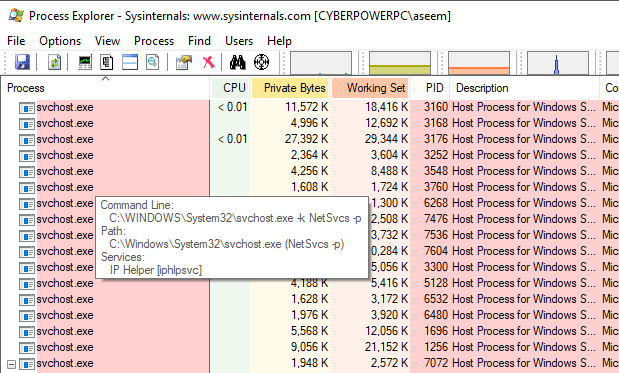
- 2724
- 522
- Zoe Dupuis
Svchost.exe est un processus qui héberge d'autres services Windows qui effectuent diverses fonctions système. Il peut y avoir plusieurs instances de svchost.exe Exécution sur votre ordinateur, chaque instance contenant un service différent. Nous avons publié un article il y a quelque temps sur ce que vous pouvez faire si svchost.EXE utilise un pourcentage élevé de votre CPU.
Dans cet article, je vais vous montrer quelques façons de consulter le processus ou le service réel qui s'exécute à l'intérieur de SvChost.exe. Sur la plupart des PC Windows, vous verrez de 10 à 20 de ces processus en cours d'exécution. S'il y a un problème et un svchost particulier.Le processus EXE cause des problèmes, vous pouvez probablement le réparer facilement une fois que vous savez quel service s'exécute à l'intérieur de ce processus.
Table des matièresGestionnaire des tâches
Si vous exécutez Windows 10, vous ne devez pas chercher plus loin que le gestionnaire de tâches. Cliquez sur Démarrer et saisissez le gestionnaire de tâches ou appuyez simplement sur et maintenez Ctrl + Shift + ESC sur le clavier. Cela évoquera le gestionnaire de tâches. Si vous voyez juste une petite boîte avec une liste de programmes en cours d'exécution, assurez-vous de cliquer sur Plus de détails au fond.
Puis cliquez sur le Processus Tab et faites défiler applications et Processus en arrière-plan Jusqu'à ce que vous arriviez à Processus Windows. Continuez à faire défiler jusqu'à ce que vous commencez à voir Hôte de service:. Il devrait y en avoir pas mal.
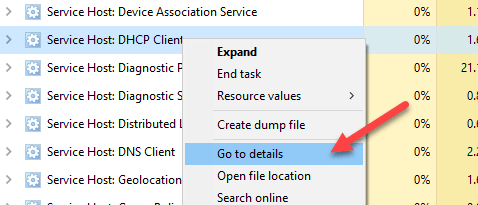
Cela vous amènera automatiquement au Détails onglet et il sélectionnera automatiquement la ligne qui correspond à ce processus.
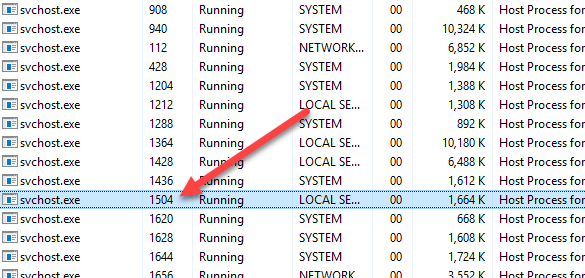
Maintenant, nous pouvons voir que le service client DHCP fonctionne à l'intérieur de SvChost.EXE avec un ID de processus de 1504. C'est de loin le moyen le plus simple d'accomplir cette tâche, mais cela nécessite Windows 10. Si vous exécutez Windows 7 ou plus tôt, lisez les autres méthodes.
Commande de liste de tâche
Sur n'importe quelle version de Windows, vous pouvez utiliser la ligne de commande pour générer une liste de tous les svchost.processus exe avec le service qui fonctionne à l'intérieur de chacun. Pour ce faire, ouvrez simplement une invite de commande en cliquant sur Start et en tapant CMD.
À l'invite de commande, allez-y et copiez / collez la commande suivante:
TaskList / SVC | Trouvez "svchost.exe"
Cela générera une liste de tous les processus en cours d'exécution, transmettra cette liste à la commande Find et filtrez pour afficher uniquement le SVCHOST.processus exe. Si vous souhaitez le publier dans un fichier texte, utilisez la commande suivante:
TaskList / SVC | Trouvez "svchost.exe "> C: \ Tasklist.SMS
Notez que pour sortir jusqu'à la racine du lecteur C, vous devrez ouvrir une invite de commande administratrice (Démarrez, tapez CMD, cliquez avec le bouton droit sur l'invite de commande et choisissez Exécuter en tant qu'administrateur). Si c'est plus facile, vous pouvez changer le chemin en quelque chose d'autre comme C: \ Users \ Username \ Documents.
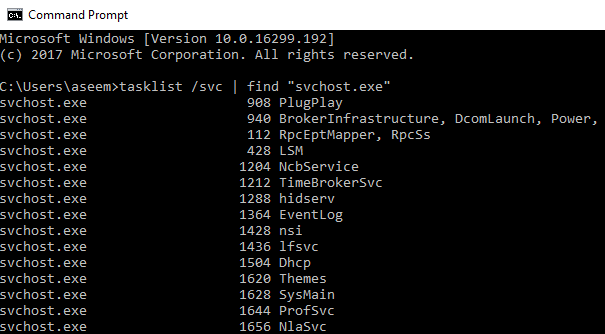
Explorateur de processus
Enfin, vous pouvez utiliser un programme tiers de Microsoft appelé Process Explorer. Il suffit de le télécharger, de le zipper et d'exécuter le fichier exe. Il n'est pas nécessaire d'installer quoi que ce soit, ce qui est pratique.
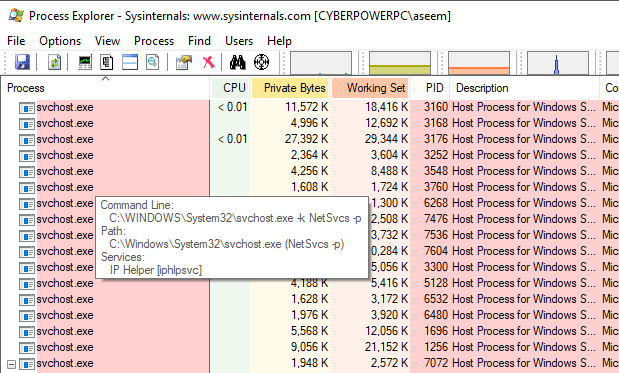
Cliquez sur l'en-tête pour le Processus colonne pour trier la liste des processus, puis faire défiler vers le bas jusqu'à ce que vous voyiez svchost.exe. Allez-y et survolez votre souris sur n'importe quel processus et vous montrera les services associés à ce processus.
Ce sont donc quelques moyens simples et faciles d'en savoir plus sur le svchost.processus exe et ce qui fonctionne à l'intérieur de chacun. Apprécier!
- « Affichez facilement les informations matérielles dans Ubuntu 10.04
- Utilisez le clavier pour modifier la hauteur et la largeur de la colonne dans Excel »

